NVIDIA GeForce Experience не может открыть общий доступ
NVIDIA GeForce Experience имеет функцию совместного использования в приложении, которая позволяет пользователям записывать и публиковать свои игровые клипы, снимки экрана непосредственно на потоковых платформах, таких как YouTube, Twitch, Mixer и т. Д. Некоторые пользователи ПК после записи игрового процесса могут заметить, что функция общего доступа отсутствует. открытие в приложении GeForce Experience, установленном на их ПК с Windows 11 или Windows 10. В этом посте мы предоставим наиболее подходящие решения для решения этой проблемы.
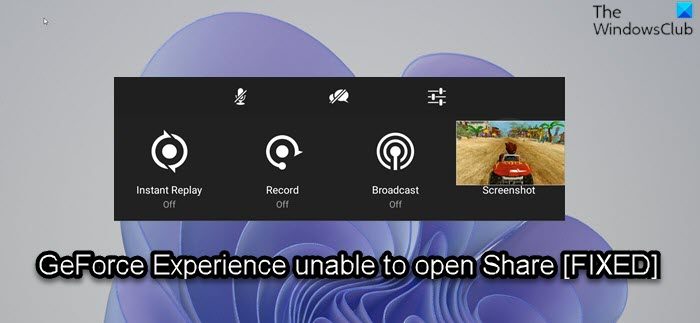
NVIDIA GeForce Experience не может открыть общий доступ
Если Приложение NVIDIA GeForce Experience не может открыть функцию обмена, вы можете попробовать наши рекомендуемые решения ниже в произвольном порядке и посмотреть, поможет ли это решить проблему на вашем устройстве с Windows 11/10.
- Запустите NVIDIA Share с правами администратора
- Запустите nvspcaps64.exe напрямую
- Обновите драйвер GeForce Game Ready
- Удалите и переустановите GeForce Experience.
Давайте посмотрим на описание процесса, связанного с каждым из перечисленных решений.
Программы для Windows, мобильные приложения, игры - ВСЁ БЕСПЛАТНО, в нашем закрытом телеграмм канале - Подписывайтесь:)
1]Запустите NVIDIA Share с правами администратора
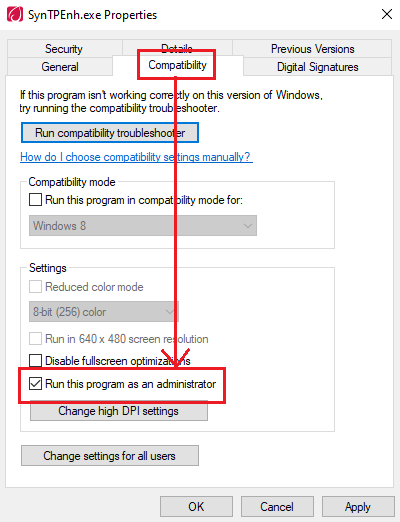
Ваше первое направление действий в устранении неполадок и исправлении Приложение NVIDIA GeForce Experience не может открыть Поделиться Проблема на вашем ПК с Windows 11/10 заключается в запуске NVIDIA Share с правами администратора.
Чтобы запустить NVIDIA Share с правами администратора на вашем устройстве с Windows 11/10, сделайте следующее:
C: Program Files (x86) NVIDIA Corporation NVIDIA GeForce Experience
- В этом месте щелкните правой кнопкой мыши значок Поделиться NVIDIA app и выберите Свойства.
- На листе «Свойства» перейдите на вкладку «Совместимость».
- Теперь установите флажок Запустить эту программу от имени администратора.
- Нажмите Применить> ОК, чтобы сохранить изменения.
- Сверните окно проводника.
- Затем откройте диспетчер задач и завершите все процессы, связанные с NVIDIA.
- По завершении выйдите из диспетчера задач.
- Подождите, затем разверните окно проводника до максимума.
- Щелкните правой кнопкой мыши Приложение NVIDIA Share и выберите Запуск от имени администратора в контекстном меню, чтобы запустить приложение в фоновом режиме.
- Подождите, затем перезагрузите компьютер.
- При загрузке откройте проводник и перейдите к пути к каталогу, как указано выше.
- В этом месте еще раз щелкните правой кнопкой мыши приложение NVIDIA Share и выберите Запуск от имени администратора.
- Наконец, запустите приложение GeForce Experience.
Теперь вы должны снова иметь возможность использовать внутриигровой оверлей и функцию обмена. В противном случае попробуйте следующее решение.
2]Запустите nvspcaps64.exe напрямую.
Nvspcaps64.exe — это исполняемый файл, который принадлежит процессу NVIDIA Capture Server, который поставляется вместе с программным обеспечением NVIDIA GeForce Experience.
Это решение требует, чтобы вы напрямую запускали nvspcaps64 исполняемый как администратор. Вот как:
- Откройте проводник.
- Перейдите к следующему пути к каталогу:
C: Program Files NVIDIA Corporation Shadowplay
- В этом месте щелкните правой кнопкой мыши на nvspcaps64 запись и выберите Свойства.
- На листе «Свойства» перейдите на вкладку «Совместимость».
- Теперь установите флажок Запустить эту программу от имени администратора.
- Нажмите Применить> ОК, чтобы сохранить изменения.
- Закройте проводник.
Теперь запустите приложение GeForce Experience и проверьте, можете ли вы использовать функцию общего доступа или нет. В последнем случае перейдите к следующему решению.
3]Обновите драйвер GeForce Game Ready
Это решение требует, чтобы вы обновили драйвер через приложение GeForce Experience и посмотрите, поможет ли это.
Сделайте следующее:
- Запустите приложение GeForce Experience.
- Перейдите в раздел ВОДИТЕЛИ.
- Нажмите «Загрузить», чтобы загрузить последнюю версию драйвера GeForce Game Ready.
- После загрузки последней версии драйвера нажмите EXPRESS INSTALLATION, чтобы установить драйвер GeForce Game Ready.
- Перезагрузите компьютер после успешного завершения установки драйвера.
При загрузке проверьте, решена ли проблема. Если нет, попробуйте следующее решение.
4]Удалите и повторно установите GeForce Experience.
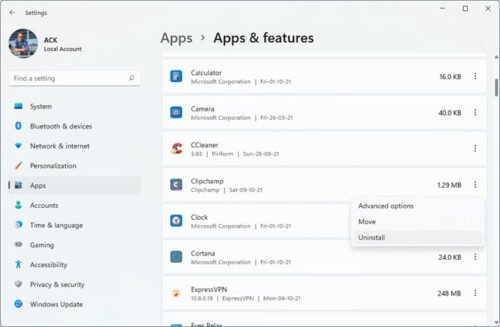
Это решение требует, чтобы вы удалили приложение GeForce Experience через приложение «Настройки» или «Программы и компоненты» на панели управления, перезагрузили компьютер, а затем загрузили последнюю версию приложения с официального сайта NVIDIA по адресу nvidia.com/en-in/geforce/ и установите на свой компьютер с Windows 11/10. После установки может потребоваться перезагрузка системы. Теперь вы можете без проблем использовать функцию «Поделиться».
Связанное сообщение: NVIDIA Share не работает или не отвечает
Почему написано, что невозможно открыть общий ресурс на GeForce Experience?
Невозможность открыть общий ресурс в приложении GeForce Experience может быть связана с несовместимостью с предыдущими драйверами или поврежденными файлами на вашем устройстве Windows 11/10. Наиболее распространенное решение для этого — полностью удалить, а затем переустановить приложение, а не обновлять его.
Как исправить, что доля NVIDIA не открывается?
Чтобы исправить невозможность открытия общего ресурса NVIDIA, вы можете попробовать простое решение, отключив NVIDIA Share в GeForce Experience. Но перед этим вам может потребоваться откатить драйвер видеокарты или обновить драйвер видеокарты, в зависимости от того, когда возникает проблема.
Как открыть общий ресурс NVIDIA?
Чтобы открыть общий ресурс NVIDIA, перейдите в «Настройки»> «Настройки устройства»> «Система», чтобы включить Поделиться NVIDIA. Запустите игру, которой хотите поделиться. На контроллере SHIELD нажмите и удерживайте кнопку «Домой». Выберите опцию Instant Replay, чтобы включить запись последних 5 минут вашего игрового процесса. Снова нажмите кнопку «Назад», чтобы вернуться к игровому процессу.
Что такое оверлей GeForce Experience?
Внутриигровой оверлей GeForce Experience позволяет геймерам на ПК получать доступ к видеозаписи с ускорением на GPU, захвату снимков экрана, трансляции и совместным игровым возможностям на своем игровом компьютере с Windows 11/10.
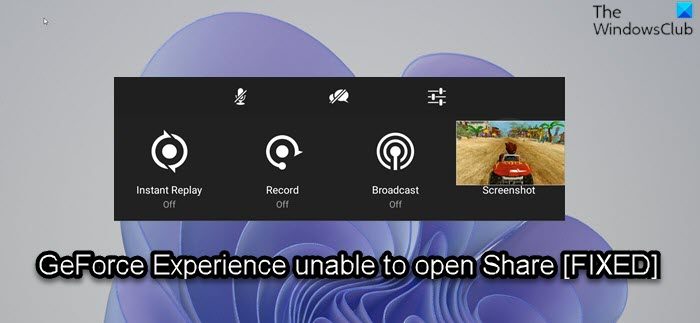
Программы для Windows, мобильные приложения, игры - ВСЁ БЕСПЛАТНО, в нашем закрытом телеграмм канале - Подписывайтесь:)